ミラクルQでは一度登録したIDを削除することはできません。
従事者マスタで対象の従事者を選択し、
画面上部の「有効/無効」チェックボックスのチェックを外して登録すると、
その従事者は無効状態となり、一覧には表示されなくなります。
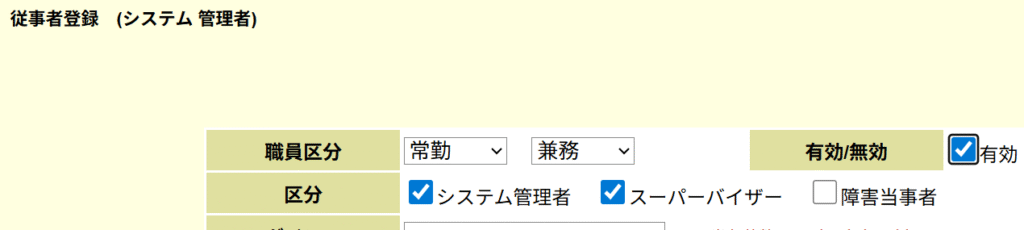
無効化した従事者の予定表も表示されません。
「従事者一覧」にある「 有効従事者のみ表示する」
のチェックを外すことで無効化したユーザーも一覧に表示されます。
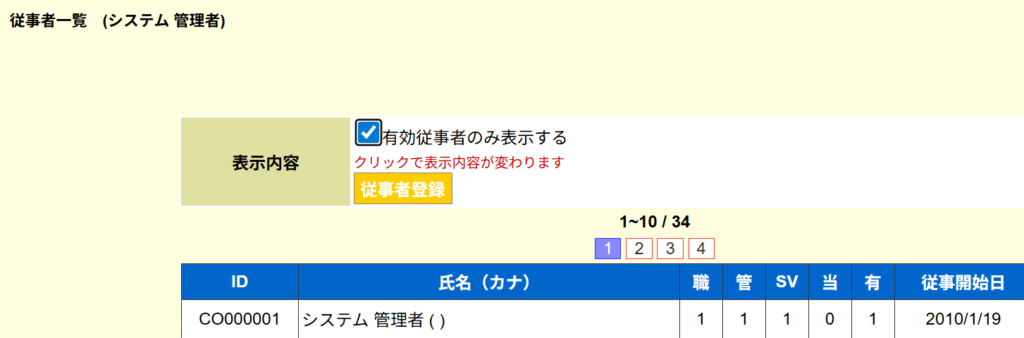
ミラクルQ® でのよくあるご質問など
ミラクルQでは一度登録したIDを削除することはできません。
従事者マスタで対象の従事者を選択し、
画面上部の「有効/無効」チェックボックスのチェックを外して登録すると、
その従事者は無効状態となり、一覧には表示されなくなります。
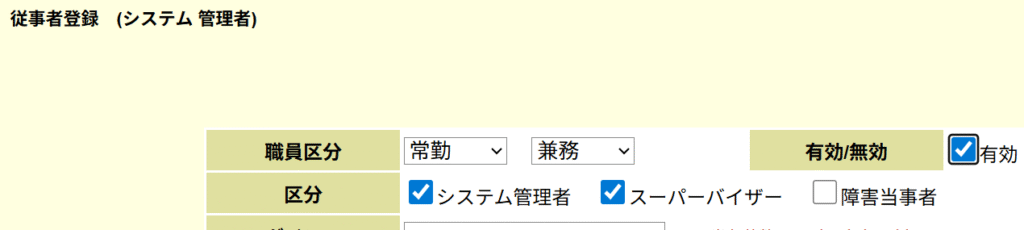
無効化した従事者の予定表も表示されません。
「従事者一覧」にある「 有効従事者のみ表示する」
のチェックを外すことで無効化したユーザーも一覧に表示されます。
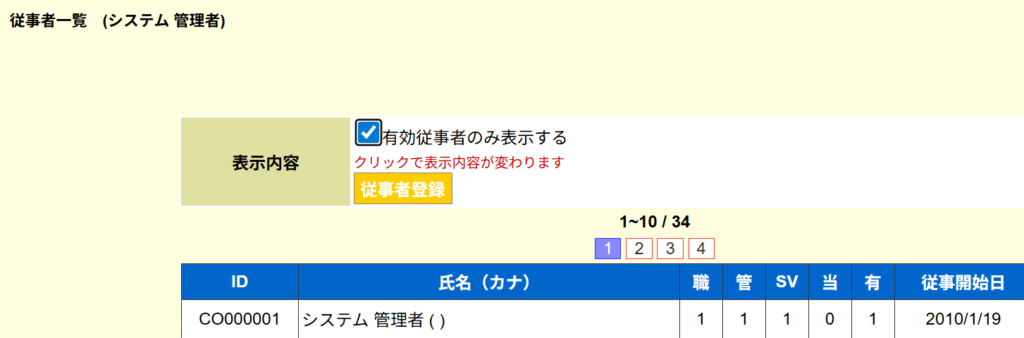
ミラクルQで「マスタ管理」の操作が可能なのは、
権限が「システム管理者」の方のみであるため、
「スーパーバイザー」および「一般従事者」権限の方はボタンが表示されません。
権限ごとに可能な操作につきましては、以下のマニュアル内の
「区分について」をご参照ください。
ミラクルQ マニュアル「従事者の登録」
https://www2.miracle-q.jp/manual/29-2/menu-entry/entry2/
「業務記録」画面の「業務区分」には「業務区分」には「①区分」「②細目」「③細々目」の3つがあります。
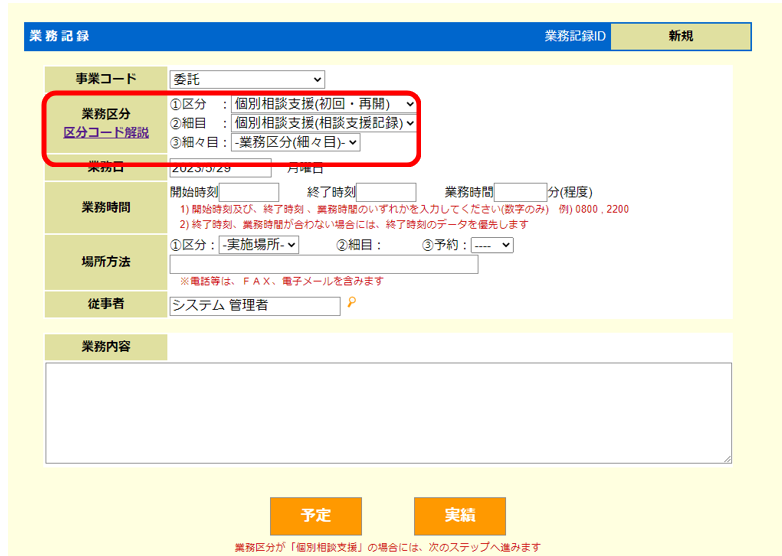
このうち「②細目」に関しては、「マスタ管理」画面の赤枠内のボタンから任意で変更・追加をすることができます。
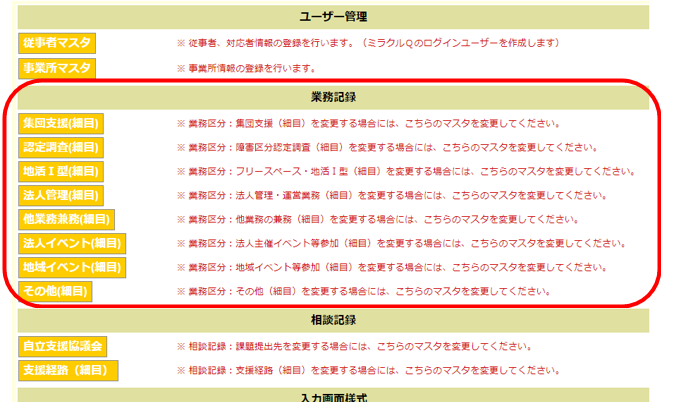
また、「②細目」が「自立支援協議会」の場合は「自立支援協議会」のボタンから「③細々目」を変更・追加することができます。
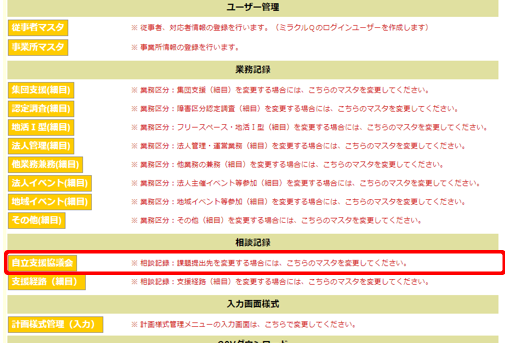
注)下記の方法が使えるのは「マスタ管理」→「計画様式管理(入力)」で、下図のように【標準入力様式】を設定している場合です。

対象の計画様式を開き、以下の手順で操作してください。
1)広げたい枠の末尾にカーソルを置く
2)キーボードのEnterキーを押し、改行を挿入する
※改行することで枠が上下に広がります
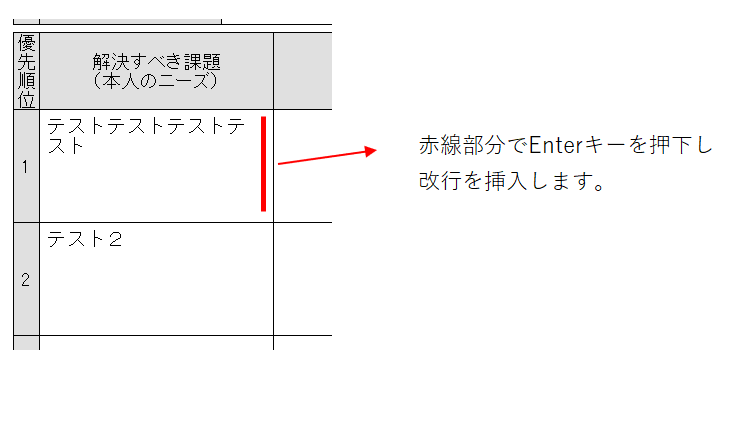
パスワードを忘れた方が「従事者権限」の場合は「システム管理者」権限の方に、ログインIDの確認とパスワードの変更を依頼してください。
※以下は「システム管理者」権限の方が「従事者」権限の方のパスワードを変更する際の操作です。
1.「マスタ管理」→「従事者マスタ」ページを開きます。(下図)
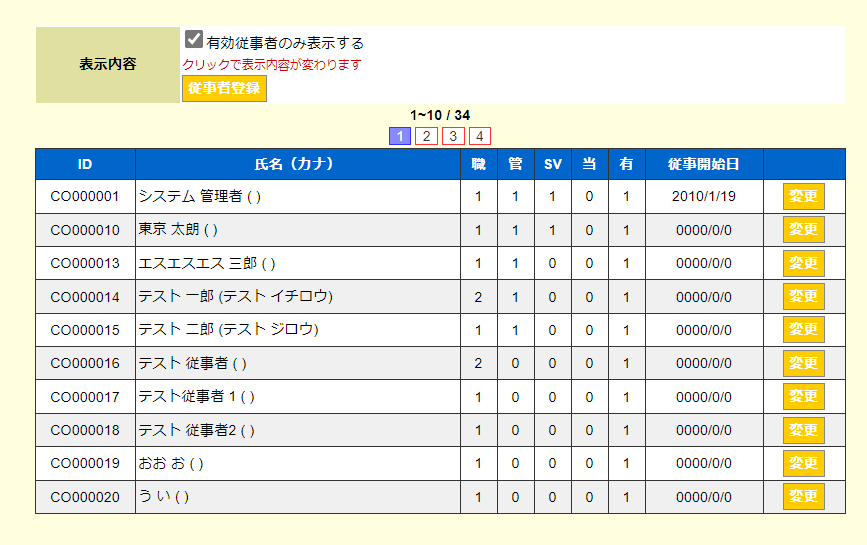
2.対象の方のアカウントの「変更」ボタンから、「従事者登録ページ」を開きます。
3.ログインIDを確認し、新たにパスワードを新たに設定します。(パスワードは非表示になっていますので、そのまま上書きしてください。)
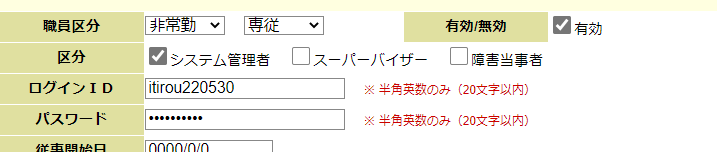
4.「3.」が完了したら、「従事者登録」ページ最下部の「登録」ボタンを押して上書き保存します。
※「システム管理者」権限の方がID・パスワードを忘れてしまってログインできない場合は、ご利用開始時にお送りした「ミラクルQ ASPご利用案内」をご確認いただくか、ミラクルQサポートデスク(support@miracle-q.jp)までご連絡ください。
級地(地域区分)の変更は、下記の手順で変更できます。
「マスタ管理 」⇒「事業所マスタ 」を開き、「運営母体」の中の「地域区分コード(特定・地域) 」または 「地域区分コード(児童)」を変更します。
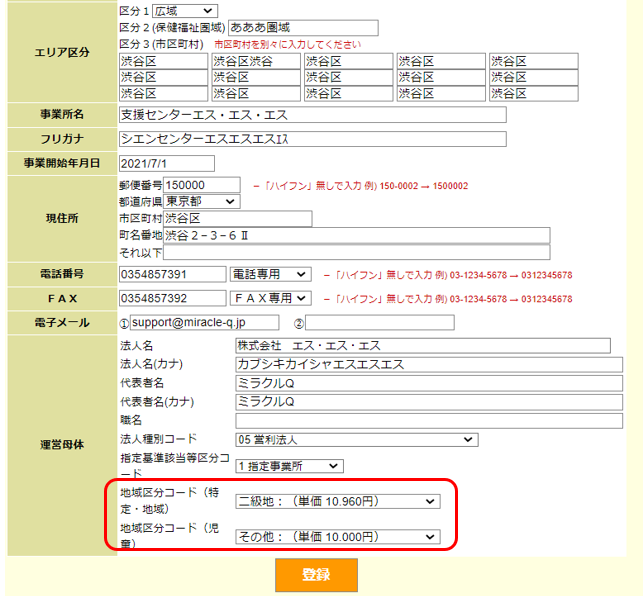
なお、「級地(地域区分)」の変更により請求額が変わるため、「計画相談支援給付費」の画面を再表示して、[再計算] [登録] をクリックして下さい。
「請求事務」⇒「計画相談支援給付費」を開き、「特定事業所加算」「市町村 」を選択、「提供年月(西暦) 」を入力 して[選択] >後、[再計算] ⇒ [登録]を行う
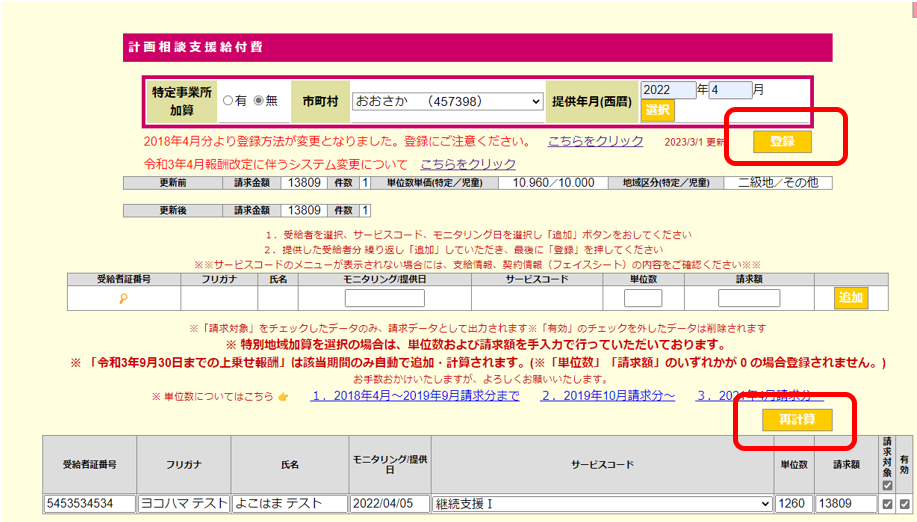
※「マスタ管理」ボタンは「予定表」の画面に表示されますが、システム管理者権限がない従事者の方には表示されません。
「システム管理者」はシステム運用専用の権限となりますので、「従事者登録」の操作を行い、作業用アカウントを作成してご利用ください。
※「システム管理者」権限で作業を行うと、「帳票作成」の件数カウント条件から除外されるなどの制約があります。
登録できる従事者のアカウント数に制限はありません。
ミラクルQの契約人数は、行政等に届け出ている「常勤換算」の数字に基づいていますので、例えば「常勤換算5名以下」でお申し込みいただいていても、従事者のアカウントを5人以上登録いただくことは可能となっています。
「システム管理者」権限でログイン後、対象のアカウントのパスワードを変更してください。
※ 「システム管理者」権限を付与されていない方は、「システム管理者」をを付与されている方にパスワードの変更を依頼してください。
詳しい手順につきましては以下をご覧ください。